11 outils gratuits pour vérifier la santé et les performances du SSD
Publié: 2021-09-30
SSD ou Solid-State Drive est un lecteur de mémoire flash qui assure l'amélioration des performances de votre ordinateur. Les SSD contribuent non seulement à améliorer la durée de vie de la batterie, mais permettent également d'effectuer des opérations d'écriture/lecture à une vitesse plus élevée. De plus, il assure un transfert de données et un redémarrage du système plus rapides. Cela signifie qu'après avoir démarré/redémarré votre ordinateur, vous pouvez commencer à travailler dessus en quelques secondes. Les SSD sont particulièrement avantageux pour les joueurs car ils permettent de charger des jeux et des applications à des vitesses beaucoup plus rapides qu'un disque dur ordinaire.
La technologie progresse de jour en jour et les SSD remplacent désormais les disques durs, à juste titre. Cependant, si vous envisagez d'installer un SSD sur votre PC, vous devez prendre en compte quelques points, tels que la vérification de l'état du SSD, les performances et la vérification de la durée de vie. Ceux-ci sont plus délicats que le disque dur normal (HDD), ils ont donc besoin de contrôles de santé réguliers pour assurer leur bon fonctionnement. Dans cet article, nous avons répertorié certains des meilleurs outils gratuits pour vérifier la santé du SSD. Vous pouvez facilement choisir n'importe qui dans cette liste, selon vos besoins. La plupart de ces outils fonctionnent sur le système SMART , c'est-à-dire les systèmes d'autosurveillance, d'analyse et de technologie de rapport. De plus, pour votre commodité, nous avons mentionné quels outils fonctionnent sur quels systèmes d'exploitation. Alors, lisez jusqu'à la fin pour choisir le meilleur des meilleurs !

Contenu
- 11 outils gratuits pour vérifier la santé et les performances du SSD
- 1. Informations sur le disque de cristal
- 2. Smartmonotools
- 3. Sentinelle du disque dur
- 4. Outil de mémoire et de stockage Intel
- 5. Marque de disque de cristal
- 6. Magicien Samsung
- 7. Responsable du stockage crucial
- 8. Utilitaire Toshiba SSD
- 9. Gestionnaire de SSD Kingston
- 10. Durée de vie du SSD
- 11. SSD prêt
11 outils gratuits pour vérifier la santé et les performances du SSD
1. Informations sur le disque de cristal
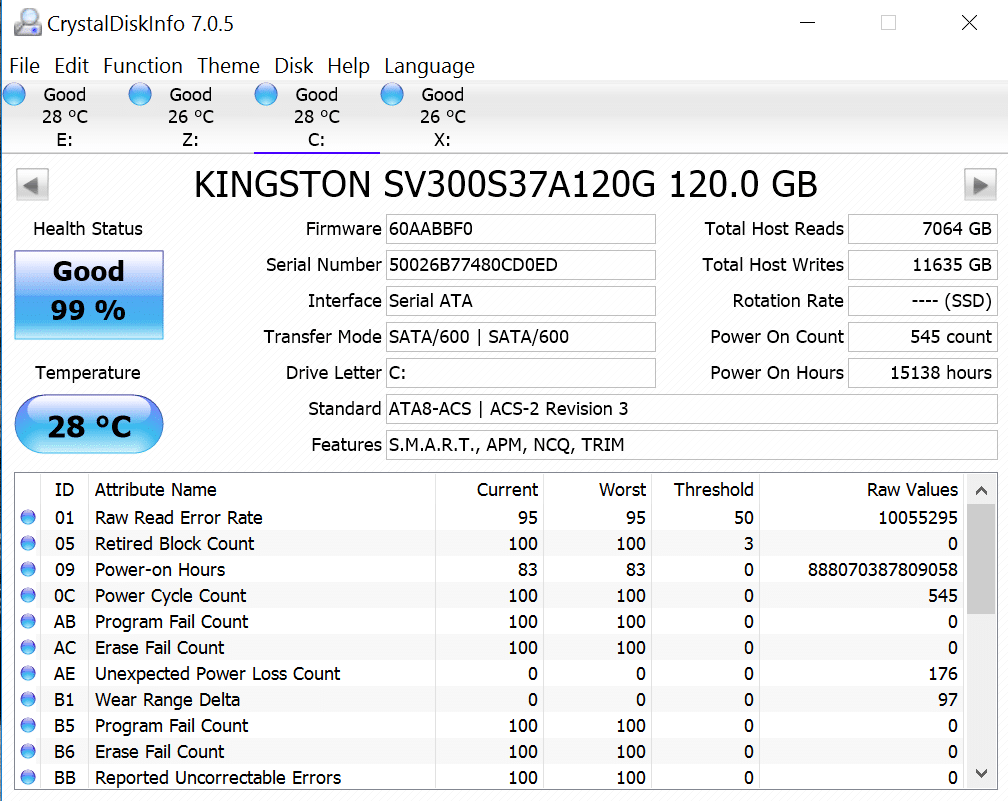
Il s'agit d'un outil SSD open source qui affiche toutes les informations sur le SSD que vous utilisez. Vous pouvez utiliser Crystal Disk Info pour surveiller l'état de santé et la température du disque SSD et d'autres types de disques durs. Après avoir installé cet outil sur votre ordinateur, vous pouvez vérifier les performances du SSD en temps réel tout en travaillant sur votre système. Vous pouvez facilement vérifier la vitesse de lecture et d'écriture ainsi que les taux d'erreur du disque . Crystal Disk Info est très utile pour vérifier la santé du SSD et de toutes les mises à jour du micrologiciel.
Principales caractéristiques:
- Vous recevez un e- mail d'alerte et des options d'alarme.
- Cet outil prend en charge presque tous les disques SSD.
- Il fournit des informations SMART , qui incluent le taux d'erreur de lecture, la recherche de performances temporelles, les performances de débit, le nombre de cycles d'alimentation, etc.
Désavantages:
- Vous ne pouvez pas utiliser cet outil pour effectuer des mises à jour automatiques du micrologiciel .
- Il n'est pas conçu pour les systèmes d'exploitation Linux .
2. Smartmonotools
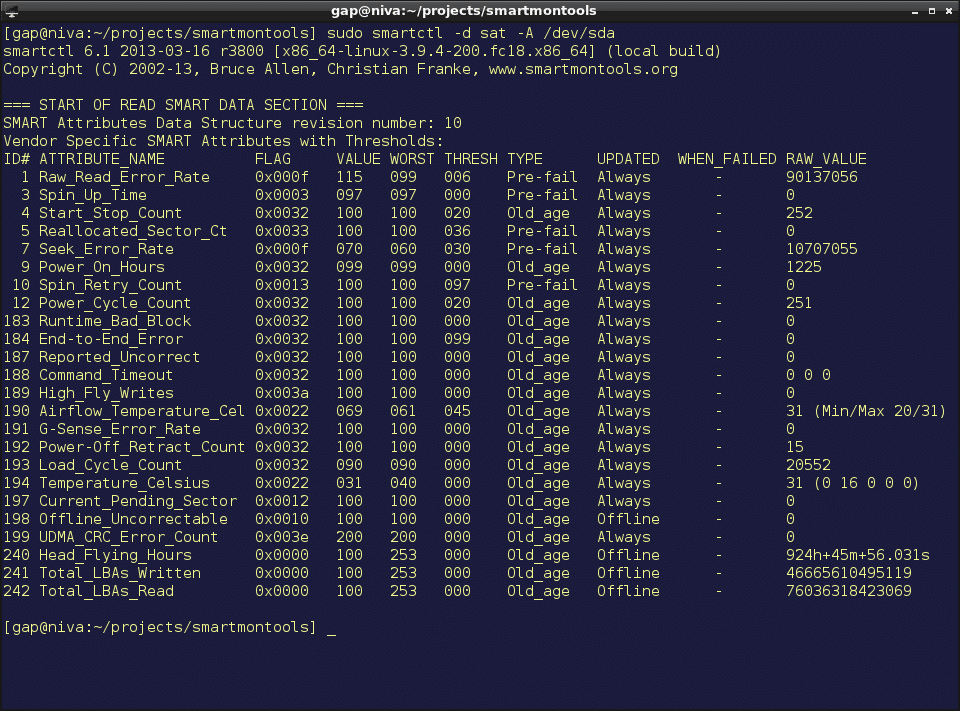
Comme son nom l'indique, il s'agit d'un outil SMART qui permet de surveiller en temps réel la santé, la durée de vie et les performances de votre SSD et HDD. Cet outil est livré avec deux programmes utilitaires : smartctl et smartd pour contrôler et surveiller votre disque dur.
Smartmonotools donne des informations d'avertissement aux utilisateurs dont le lecteur est à risque potentiel. De cette façon, les utilisateurs peuvent empêcher leurs disques de tomber en panne. Vous pouvez également utiliser ou exécuter cet outil sur votre système en utilisant un CD live .
Principales caractéristiques:
- Vous bénéficiez d'une surveillance en temps réel de votre SSD et HDD.
- Smartmonotools fournit des alertes d'avertissement en cas de panne de disque ou de menaces potentielles.
- Cet outil prend en charge les environnements de système d'exploitation tels que Windows, Mac OS X, Linus, Cygwin, eComstation, FreeBSD, NetBSD, OpenBSD, OS/2, Solaris et QNX.
- Il prend en charge la plupart des disques SSD disponibles aujourd'hui.
- Il offre la possibilité de modifier les commandes pour de meilleures vérifications des performances du SSD.
Lisez aussi : Qu'est-ce qu'un disque dur (HDD) ?
3. Sentinelle du disque dur
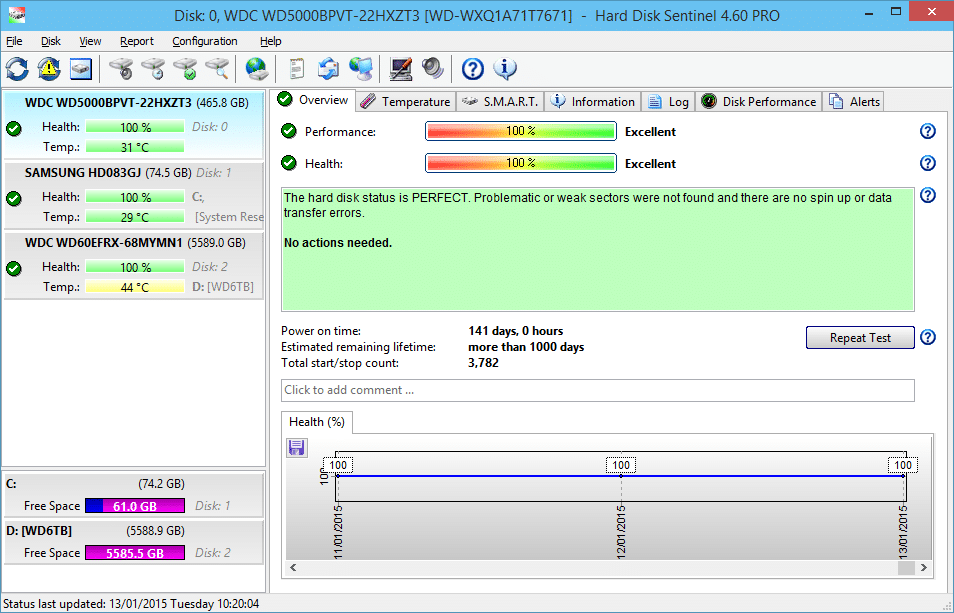
Comme son nom l'indique, Hard Disk Sentinel est un outil de surveillance de disque dur, idéal pour la surveillance des SSD. Vous pouvez facilement utiliser cet outil pour rechercher, tester, diagnostiquer, corriger et générer des rapports pour tous les problèmes liés au SSD. La sentinelle du disque dur affiche également la santé de votre SSD. C'est un excellent outil car il fonctionne à la fois pour les SSD internes et externes connectés par USB ou e-SATA. Une fois installé sur votre système, il s'exécute en arrière-plan pour fournir des vérifications de l'état et des performances du SSD en temps réel. De plus, vous pouvez également utiliser cet outil pour connaître la vitesse de transfert du disque , ce qui aide en outre à détecter les pannes de disque et les menaces potentielles.
Principales caractéristiques:
- Cet outil fournit des rapports d'erreurs généraux .
- Il fournit une vérification des performances en temps réel lorsque l'outil s'exécute en arrière-plan.
- Vous recevez des alertes de dégradation et de panne .
- Il prend en charge les systèmes d'exploitation Windows, Linux et DOS.
- Cet outil est gratuit . De plus, il existe des versions premium de cet outil disponibles à des tarifs abordables.
4. Outil de mémoire et de stockage Intel
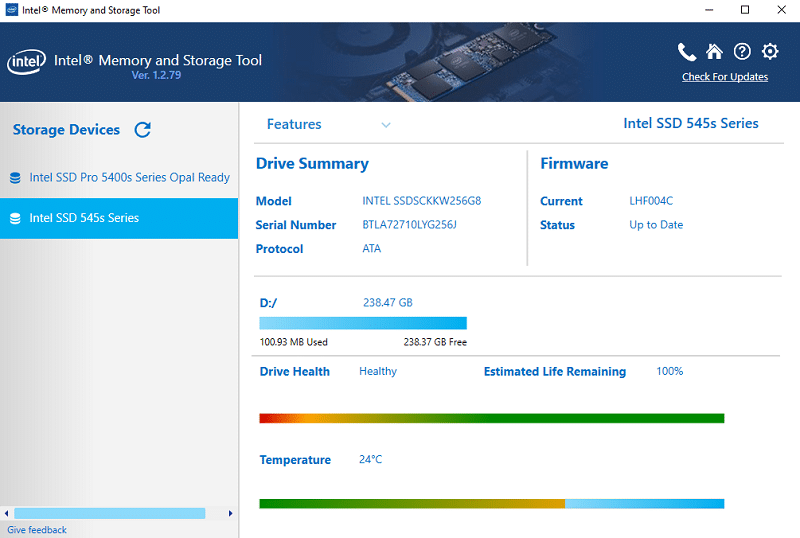
La boîte à outils Intel Solid-State Drive a été abandonnée depuis la fin de 2020. Cependant, elle a été remplacée par Intel Memory & Storage Tool. Cet outil est basé sur le système SMART pour surveiller et vérifier la santé et les performances de vos disques. Cet outil est un excellent logiciel de gestion de disque, qui fournit des analyses de diagnostic rapides et complètes pour tester les fonctions d'écriture/lecture de votre SSD Intel. Il optimise les performances de votre SSD Intel car il utilise la fonctionnalité Trim. Pour une efficacité énergétique, des performances optimales du SSD Intel et une endurance, vous pouvez également affiner les paramètres du système à l'aide de cet outil.
Principales caractéristiques:
- Vous pouvez facilement surveiller la santé et les performances du SSD et également déterminer une estimation de la durée de vie du SSD.
- Cet outil offre des caractéristiques SMART pour les disques Intel et non Intel .
- Il permet également les mises à jour du micrologiciel et améliore le RAID 0.
- La boîte à outils Intel Solid State Drive dispose d'une fonction d'optimisation des performances .
- Cet outil propose un effacement sécurisé pour votre SSD Intel secondaire.
5. Marque de disque de cristal
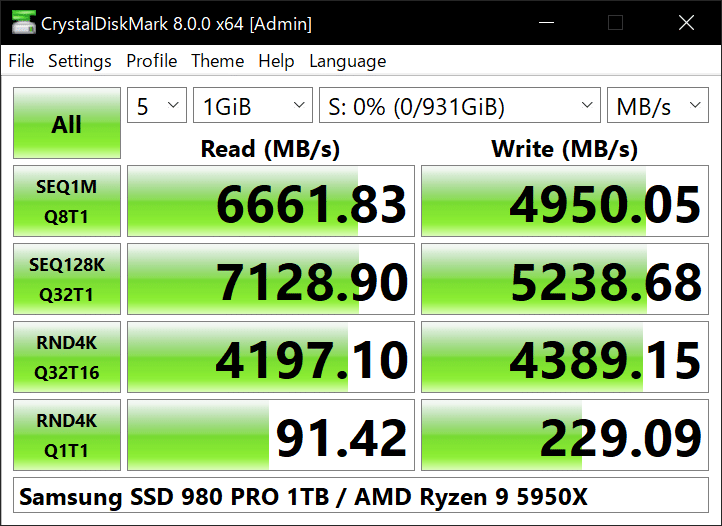
Crystal disk mark est un outil open source permettant de vérifier un ou plusieurs disques en fonction de leurs performances en lecture-écriture. Il s'agit d'un excellent outil d'analyse comparative pour tester votre disque SSD et votre disque dur. Cet outil vous permet de vérifier l'état du SSD et de comparer les performances du SSD et la vitesse de lecture/écriture avec d'autres fabricants d'appareils. De plus, vous pouvez confirmer si votre SSD fonctionne aux niveaux optimaux spécifiés par le fabricant. Avec l'aide de cet outil, vous pouvez surveiller les performances en temps réel et les performances de pointe de vos disques.
Principales caractéristiques:
- Cet outil prend en charge Windows XP, Windows 2003 et les versions ultérieures de Windows.
- Vous pouvez facilement comparer les performances SSD avec cet outil.
- Vous pouvez facilement personnaliser l'apparence du panneau en modifiant le taux de zoom, l'échelle de police, le type et le visage dans le logiciel.
- De plus, vous pouvez mesurer les performances du lecteur réseau .
Si vous souhaitez utiliser une marque de disque Crystal pour mesurer votre lecteur réseau, exécutez-la sans droits d'administrateur. Cependant, si le test échoue, activez les droits d'administrateur et relancez la vérification.
- Le seul inconvénient de ce programme est qu'il ne prend en charge que le système d'exploitation Windows .
A lire également : Vérifiez si votre disque est un SSD ou un disque dur sous Windows 10
6. Magicien Samsung
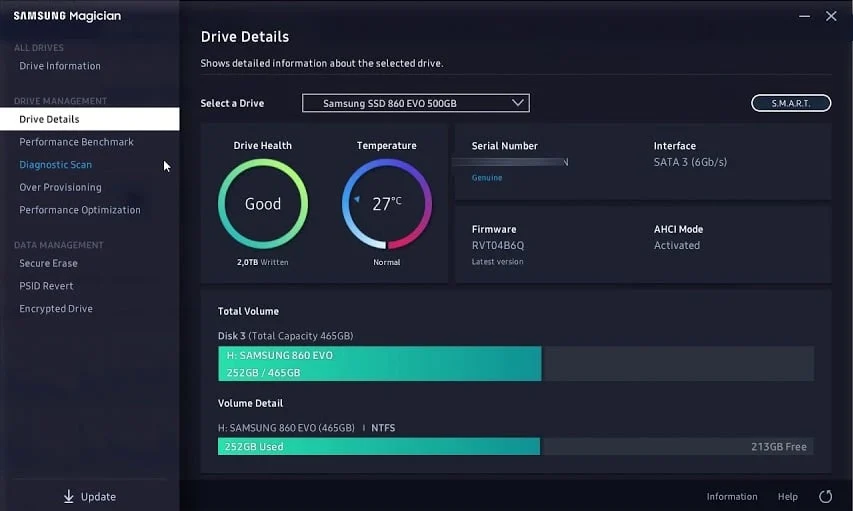
Samsung Magician est l'un des meilleurs outils gratuits pour vérifier la santé du SSD car il fournit des indicateurs graphiques simples pour informer sur l'état de santé du SSD. De plus, vous pouvez utiliser ce logiciel d'analyse comparative pour comparer les performances et la vitesse de votre SSD.
Cet outil comporte trois profils pour optimiser les performances maximales, la capacité maximale et la fiabilité maximale de votre SSD Samsung. Ces profils sont équipés de descriptions détaillées des paramètres de chaque système d'exploitation. Vous pouvez également vérifier les vitesses de lecture/écriture aléatoires et séquentielles . Le magicien Samsung aide à optimiser les performances de votre SSD et veille à ce que votre système fonctionne rapidement et en douceur. De plus, pour évaluer l'état de santé général et la durée de vie restante de votre SSD, vous pouvez vérifier le TBW ou Total Bytes Written .

Principales caractéristiques:
- Vous pouvez facilement surveiller, comprendre , comparer et optimiser l'état de santé, la température et les performances de votre SSD.
- Le magicien Samsung permet aux utilisateurs d' évaluer la durée de vie restante de leurs SSD.
- Vous pouvez vérifier les menaces potentielles pour votre SSD à l'aide d'une vérification de la compatibilité du système.
- Le magicien Samsung propose une fonction d' effacement sécurisé pour effacer en toute sécurité le SSD sans aucune perte de données sensibles.
Désavantages:
- Comme Crystal Disk Mark, il ne prend également en charge que le système d'exploitation Windows .
- La plupart des fonctionnalités de cet outil sont disponibles pour les SSD Samsung .
7. Responsable du stockage crucial
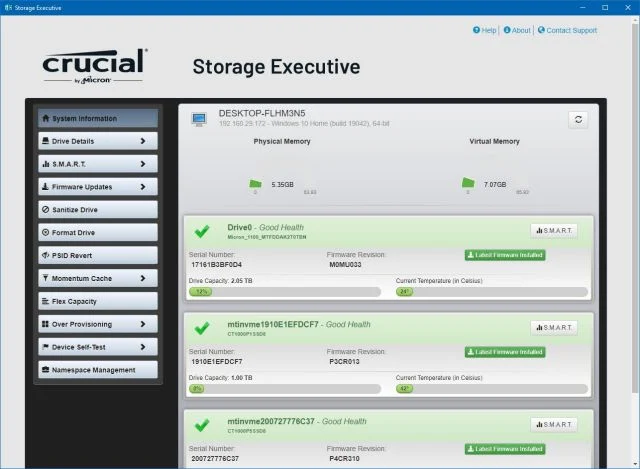
L'un des meilleurs outils gratuits pour vérifier l'état du SSD est Crucial Storage Executive, car il met à jour le micrologiciel du SSD et effectue des vérifications de l'état du SSD . Pour vous assurer que vos opérations SSD s'exécutent 10 fois plus rapidement, Crucial Storage Executive propose Momentum Cache . De plus, vous pouvez accéder aux données SMART à l' aide de cet outil. Les utilisateurs peuvent utiliser cet outil pour gérer et surveiller les SSD cruciaux des séries MX, BX, M550 et M500.
Avec l'aide de ce logiciel, vous pouvez facilement définir ou réinitialiser un mot de passe de cryptage de disque pour éviter la perte de données et maintenir la sécurité des données. Alternativement, vous pouvez l'utiliser pour effectuer un effacement sécurisé du SSD. Vous avez la possibilité d'enregistrer les données de vérification de l'état du SSD dans un fichier ZIP et de les envoyer à l'équipe de support technique pour une analyse détaillée de votre disque. Cela vous aidera à comprendre et à résoudre les problèmes potentiels.
Principales caractéristiques:
- Crucial Storage Executive fournit la fonctionnalité de mises à jour automatiques du micrologiciel .
- Utilisez cet outil pour surveiller la température de fonctionnement et l'espace de stockage de votre SSD.
- Cet outil fournit des vérifications de l'état du SSD en temps réel .
- Avec l'aide de cet outil, vous pouvez définir ou réinitialiser les mots de passe de chiffrement de disque.
- Il vous permet d' enregistrer les données de performances du SSD pour analyse.
- Comme de nombreux autres outils, il ne prend en charge que Windows 7 et les versions ultérieures du système d'exploitation Windows.
8. Utilitaire Toshiba SSD
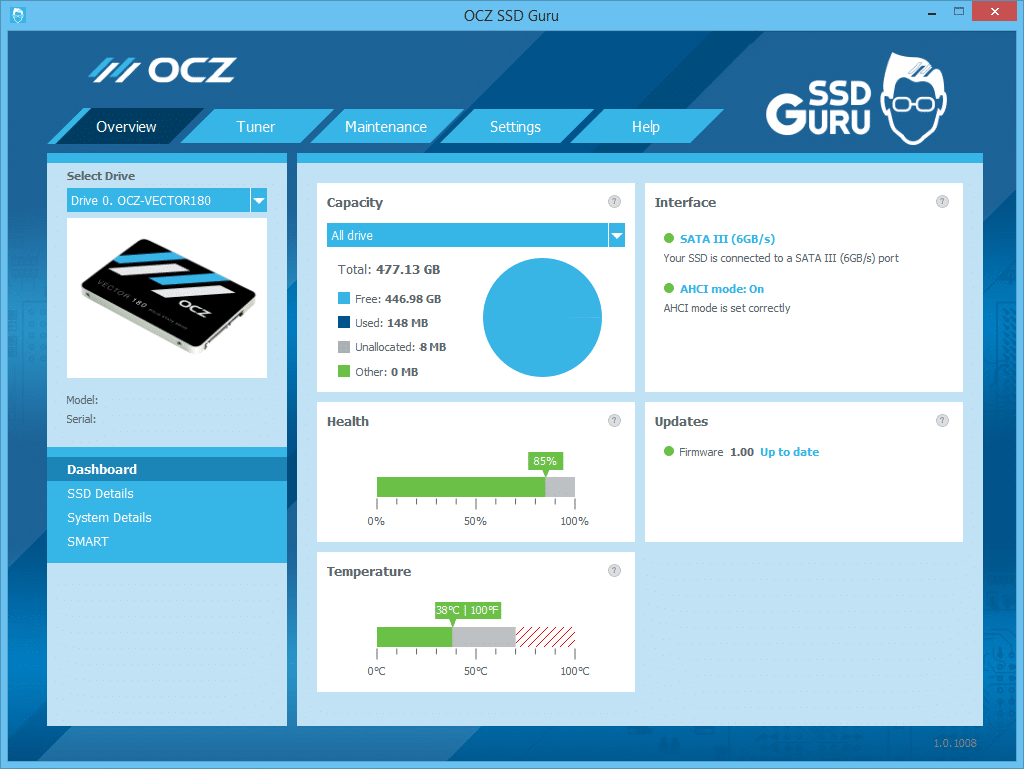
Comme son nom l'indique, l'utilitaire Toshiba SSD est destiné aux disques Toshiba. Il s'agit d'une interface utilisateur graphique ou d'un outil basé sur une interface graphique que vous pouvez utiliser pour gérer les SSD OCZ. Il fournit des vérifications de l'état du SSD, l' état du système, l'interface, la santé et bien plus encore, en temps réel. Il existe différents modes prédéfinis parmi lesquels vous pouvez choisir pour optimiser les performances et la santé du lecteur. De plus, si vous utilisez l'utilitaire Toshiba SSD, vous vérifierez si votre SSD est connecté à un port adapté .
Principales caractéristiques:
- C'est l'un des meilleurs outils gratuits pour vérifier la santé du SSD, car il fournit des détails sur la santé globale du SSD en temps réel ainsi que des mises à jour régulières du micrologiciel .
- Il prend en charge les systèmes d'exploitation Windows, MAC et Linux.
- Vous bénéficiez d'une fonctionnalité unique pour régler le mode incorrect de votre SSD pour une durée de vie plus longue et des performances améliorées .
- Vous pouvez évaluer la durée de vie de votre SSD à l'aide de l'utilitaire Toshiba SSD.
- Les utilisateurs peuvent utiliser ce logiciel comme un outil d'optimisation et un gestionnaire de lecteur .
Désavantages:
- Ce logiciel est uniquement destiné aux disques Toshiba .
- Cependant, si vous voulez des lectures précises pour votre SSD, assurez-vous que vous exécutez le logiciel avec des privilèges d'administrateur .
Lisez aussi : Qu'est-ce qu'un disque SSD (Solid-State Drive) ?
9. Gestionnaire de SSD Kingston
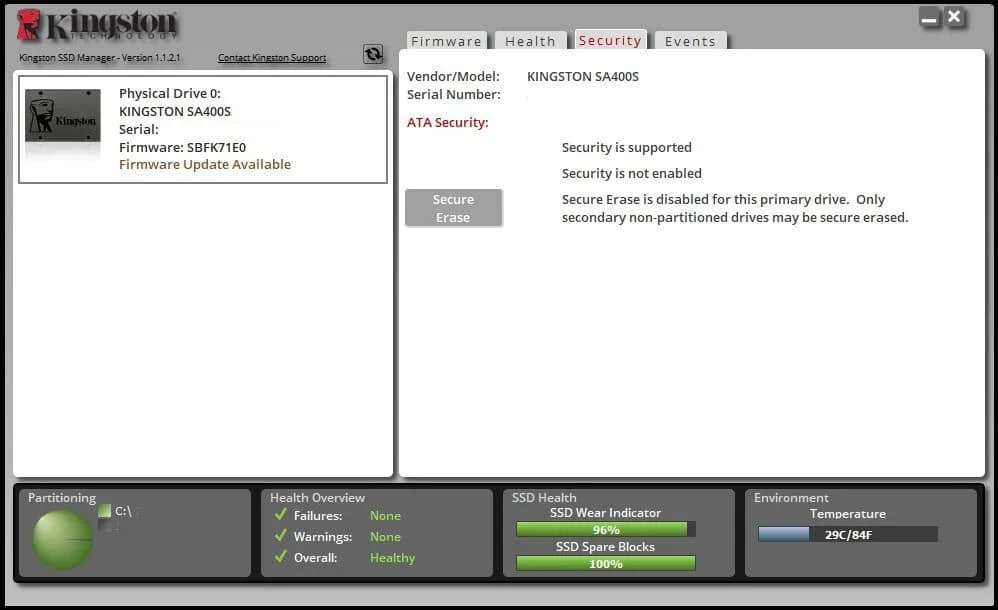
De toute évidence, cette application sert à surveiller les performances et la santé des disques SSD Kingston. Vous pouvez utiliser cet outil incroyable pour mettre à jour le micrologiciel SSD, vérifier l'utilisation du disque, vérifier le surprovisionnement du disque, et bien plus encore. De plus, vous pouvez effacer les données de votre SSD en toute sécurité et facilité.
Principales caractéristiques:
- Vous pouvez utiliser cet outil pour mettre à jour le firmware du SSD et vérifier l'utilisation du disque.
- Le gestionnaire SSD Kingston fournit des informations d'identification du lecteur SSD telles que le nom du modèle, la version du micrologiciel, le chemin de l'appareil, les informations sur le volume, etc., sous l'onglet Micrologiciel du tableau de bord du logiciel .
- Il propose des vérifications de l'état du SSD en temps réel.
- Vous pouvez également utiliser cet outil pour gérer TCG Opal et IEEE 1667.
- Vous avez la possibilité d' exporter les rapports de vérification de l'état de votre SSD pour une analyse plus approfondie.
Désavantages:
- Il ne prend en charge que Windows 7, 8, 8.1 et 10.
- Ce logiciel est conçu pour Kingston SSD .
- Pour exécuter ce logiciel en douceur, vous avez besoin de privilèges d'administrateur et d'un ordinateur pour démarrer en mode AHCI dans le BIOS .
10. Durée de vie du SSD
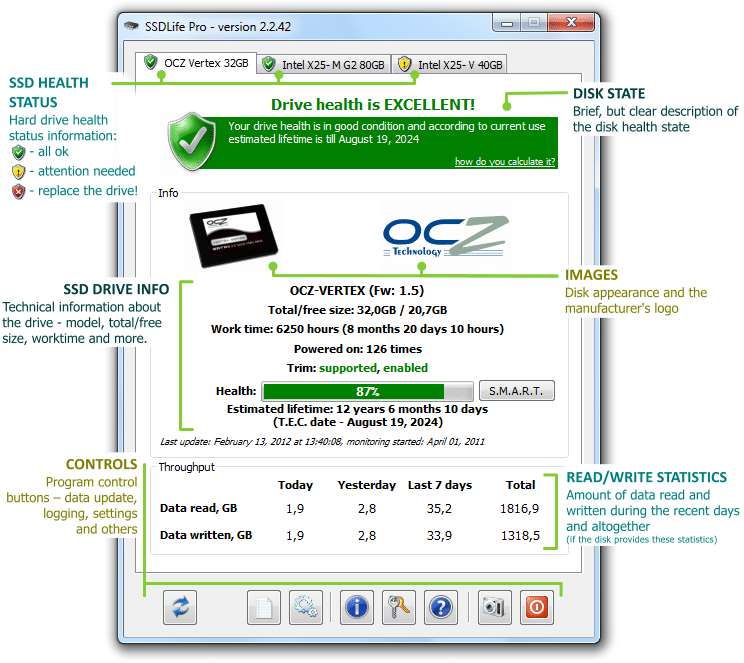
La durée de vie du SSD est l'un des meilleurs outils gratuits pour vérifier la santé du SSD. La durée de vie du SSD fournit un aperçu en temps réel de votre SSD et détecte toutes les menaces potentielles pour votre SSD. Par conséquent, vous pourrez résoudre ces problèmes dès que possible. Vous pouvez facilement obtenir des informations complètes sur votre SSD, telles que la quantité d'espace disque disponible, le débit total, etc.
Principales caractéristiques:
- Il fonctionne avec presque tous les fabricants de disques SSD tels que les SSD intégrés Kingston, OCZ, Apple et MacBook Air.
- Vous obtenez des détails sur le SSD ainsi que sur la prise en charge de la garniture, le micrologiciel, etc.
- Cette application affiche une barre de santé qui indique la santé et la durée de vie de votre SSD.
- SSD Life offre la possibilité de sauvegarder toutes vos données à partir de votre SSD.
Désavantages:
- Vous pouvez accéder aux paramètres SMART et aux fonctionnalités supplémentaires pour un diagnostic approfondi uniquement après avoir obtenu la version professionnelle payante de SSD Life.
- Avec la version gratuite de cet outil, vous pourrez consulter et conserver les rapports pendant une période de 30 jours .
11. SSD prêt
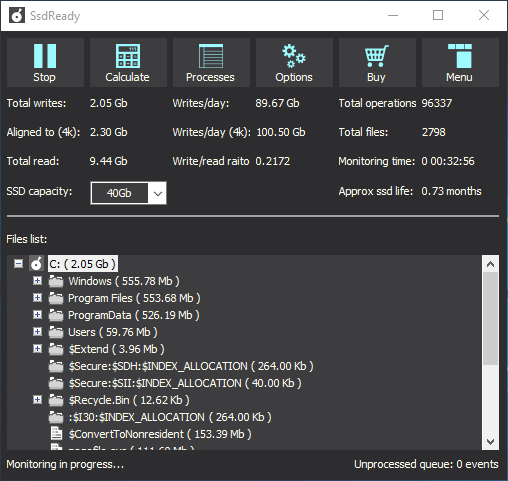
SSD Ready est un autre outil remarquable pour les vérifications régulières de l'état du SSD qui vous aide à déterminer la durée de vie de votre SSD. En optimisant les performances de votre SSD, vous pouvez prolonger sa durée de vie . Cet outil est assez facile à utiliser et à comprendre car il possède une interface conviviale .
C'est un outil indispensable si vous souhaitez suivre quotidiennement les écritures et l'utilisation totale de votre SSD. SSD Ready ne consomme pas beaucoup de vos ressources système. Cet outil fait des prédictions assez précises sur la durée de vie de votre SSD afin que vous sachiez toujours quand en acheter un nouveau. Pour vous fournir les lectures les plus précises, SSD Ready est livré préinstallé avec tous les composants tiers nécessaires.
De plus, vous avez la possibilité d'exécuter cet outil automatiquement à chaque démarrage de Windows. Sinon, vous pouvez toujours le lancer manuellement .
Principales caractéristiques:
- Cet outil fournit tous les détails du SSD tels que le micrologiciel, la prise en charge de la garniture, les mises à jour, etc., ainsi que les vérifications de l'état du SSD.
- Vous pouvez utiliser cet outil pour vérifier et prolonger la durée de vie de votre SSD .
- Cet outil prend en charge la plupart des disques SSD de plusieurs fabricants.
- Il est disponible en versions gratuites et payantes parmi lesquelles vous pouvez choisir.
- SSD Ready prend en charge les versions Windows XP et supérieures.
Conseillé:
- SSD Vs HDD : lequel est le meilleur et pourquoi
- Comment réparer l'utilisation élevée du processeur sur Windows 10
- Mac Fusion Drive contre SSD contre disque dur
- Pourquoi l'Internet de mon Mac est-il si lent tout d'un coup ?
Nous espérons que vous ferez bon usage de notre liste d' outils gratuits pour vérifier la santé du SSD afin de vérifier la santé et les performances globales de votre SSD. Étant donné que certains des outils ci-dessus évaluent également la durée de vie de votre SSD, ces informations vous seront utiles lorsque vous envisagez d'acheter un nouveau SSD pour votre système. Si vous avez des questions/suggestions, déposez-les dans la section des commentaires ci-dessous.
